「リサイズ」ウィンドウを使用することで、アニメーションデータのレイアウトを崩さずに拡大縮小をすることができます。
「編集」メニューの「アニメーション」から「リサイズ」を選択することで開くことができます。
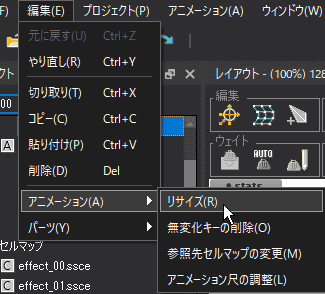
また、「プロジェクト」ウィンドウ上で、アニメーションデータのコンテキストメニューから「リサイズ」を選択することでも本ウィンドウを開けます。
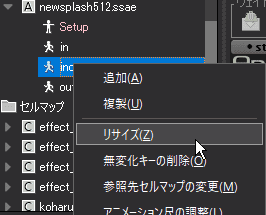
リサイズで拡大率を指定すると、「X/Y/Z 座標」「頂点変形」「X/Y サイズ」のアトリビュート値を変更します。
この拡大率に合わせて参照イメージのリサイズを行うことで、レイアウトを崩さずにアニメーションをリサイズすることができます。
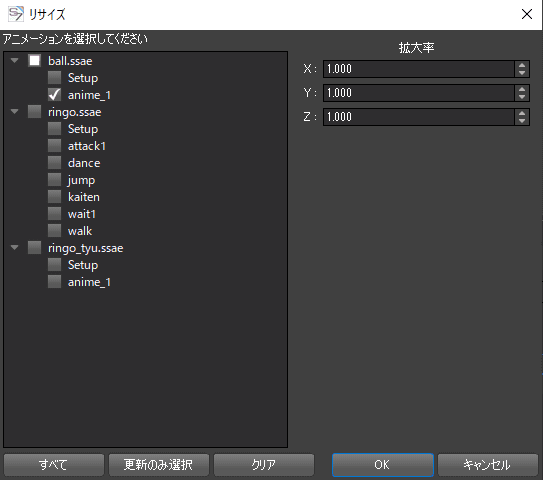
| アニメーションリスト |
現在のsspj(プロジェクトファイル)に含まれているssae、アニメーションデータが列挙されています。 |
|---|---|
| 拡大率 |
X/Y/Z 座標の拡大率を入力します。 |
| すべて選択 |
アニメーションリスト内に表示されているファイルすべてをリサイズの対象とします。 |
| 更新のみ選択 |
アニメーションリスト内に表示されている、更新されたファイルをリサイズの対象とします。 |
| 選択をクリア |
アニメーションリストのチェックをすべて外します。 |
| OK |
リサイズを行います。 |
| キャンセル |
リサイズをせず、本ウィンドウを閉じます。 |
参照イメージのリサイズを先に行った場合
ssce(セルマップファイル)のリロード時に、参照イメージのサイズが以前と異なる場合、警告ダイアログが表示されます。
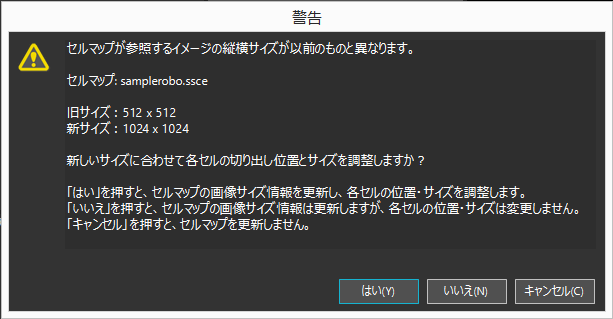
「はい」を選択するとアニメーションのサイズを変更するかを確認するダイアログが表示されます。
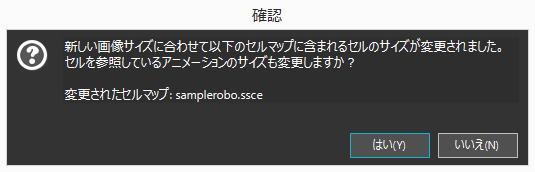
再度「はい」を押下すると「リサイズ」ウィンドウが表示されます。
この際、拡大率には参照イメージの変更前後の比率が自動的に設定され、かつ、当該ssceを参照しているアニメーションデータがチェックされた状態になります。
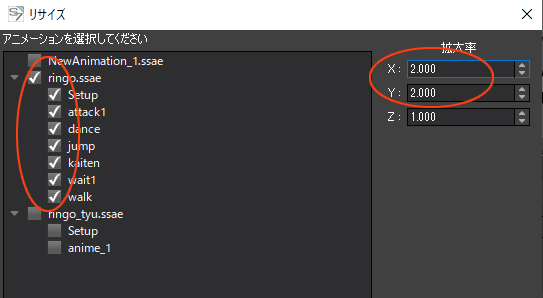
この状態でOKを押下すると、変更した参照イメージの拡大率に合わせて、アニメーションデータのリサイズを簡単に行えます。
関連ページ
- 参照イメージのサイズ変更
「参照イメージ」の画像サイズを変更する際に役立つリサイズ機能について解説しています。 - レイアウトを崩さずに参照イメージの画像サイズを変更したい
